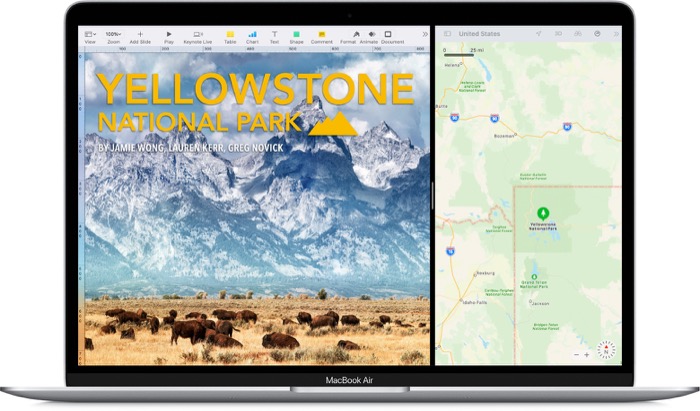Как подготовить свой iPhone к тому, чтобы первым опробовать iOS 18, когда она появится
До Всемирной конференции разработчиков осталось всего несколько дней, и мы ожидаем услышать все о новых операционных системах Apple. Учитывая сильный акцент на ИИ и множество других функций, мы ожидаем, что iOS 18 станет одним из крупнейших релизов iOS за последние годы.
Если вы хотите попробовать его до его релиза этой осенью, вам нужно будет установить бета-версию. Мы ожидаем, что бета-версия для разработчиков будет доступна сразу после основного доклада 10 июня, в то время как первый публичный бета-релиз выйдет через несколько недель в июле. Если вы хотите получить его как можно скорее, вот что вам следует сделать, чтобы подготовиться.
Сохраните резервную копию вашего iPhone на вашем Mac или Windows PC
Первые бета-версии iOS всегда полны ошибок. Новые функции не работают или отсутствуют, и даже некоторые из вещей, которые не были изменены, могут перестать работать. Важные приложения могут перестать отвечать или часто вылетать. Время работы батареи может быть ужасным. Есть причина, по которой бета-версии для разработчиков начинаются за несколько недель до публичной бета-версии — они предназначены для разработчиков, чтобы обновить свои приложения новыми фреймворками и API, а также протестировать, не сломает ли их новая ОС.
Программы для Windows, мобильные приложения, игры - ВСЁ БЕСПЛАТНО, в нашем закрытом телеграмм канале - Подписывайтесь:)
Лучше всего установить бета-версию на iPhone, отличный от того, который вы используете каждый день, но если у вас его нет, есть шаги, которые вы можете предпринять, чтобы легко вернуться к iOS 17, если что-то пойдет не так.
Поэтому сначала сделайте резервную копию своего iPhone, используя зашифрованное резервное копирование на ваш локальный компьютер вместо стандартной резервной копии iCloud. Это упрощает откат к более ранней версии iOS, что не так просто, как щелкнуть выключателем. Вам нужно будет стереть данные с iPhone, перевести его в режим восстановления, переустановить текущую версию iOS 17, а затем восстановить резервную копию.
- Подключите iPhone к компьютеру с помощью кабеля.
- В боковой панели Finder на Mac выберите свой iPhone. (На ПК с Windows вам понадобится iTunes: запустите его и нажмите кнопку iPhone в левом верхнем углу окна iTunes.)
- В верхней части окна Finder нажмите Общий. (В iTunes нажмите Краткое содержание.)
- Выбирать Сохраните все данные с вашего iPhone на этот Mac.. (В iTunes: Создать резервную копию сейчас)
- Чтобы зашифровать данные резервной копии и защитить их паролем, выберите Зашифровать локальную резервную копию.
- Нажмите «Создать резервную копию сейчас».
Зарегистрируйтесь для получения бесплатной учетной записи разработчика
Вам больше не нужна платная учетная запись разработчика за $100/год для установки бета-версии разработчика. Эта плата требуется только для управления заявками в App Store и т. п., но вы можете установить бета-версию разработчика с помощью бесплатно аккаунт разработчика.
Перейдите на сайт Apple Developer, чтобы узнать подробности о регистрации. Вам нужно будет войти в Apple ID с включенной двухфакторной аутентификацией и предоставить информацию, такую как ваше полное имя и адрес. Подробнее: Как присоединиться к бета-программе Apple и протестировать новое программное обеспечение, которое появится на WWDC.
Когда вы идете в Настройки > Общий > Обновления программного обеспечения и выберите Бета-обновления В раскрывающемся меню вы должны увидеть доступные обновления для разработчиков. Это может занять некоторое время после регистрации учетной записи разработчика, и вам, возможно, даже придется перезагрузить свой iPhone. Так что зарегистрируйте свою учетную запись разработчика заранее, если вы хотите быть готовыми, как только станет доступна iOS 18.
Зарегистрируйтесь для участия в публичной бета-версии (и ждите)
Если перспектива запуска бета-версии для разработчиков с ошибками вас нервирует и вы хотите вместо этого запустить немного менее глючную публичную бета-версию, вы можете зарегистрироваться на нее на сайте Apple Beta.
Перейдите на сайт, нажмите кнопку Sign Up, войдите в свой Apple ID и согласитесь с условиями. После этого вы должны увидеть опции Public Beta, когда вы перейдете на Настройки > Общий > Обновления программного обеспечения и выберите Бета-обновления выпадающее меню.
Первая публичная бета-версия нового крупного релиза iOS обычно выходит в июле, после двух-трех релизов Developer Beta. Она тоже будет глючной, но не такой грубой, как те первые релизы для разработчиков.
Ожидайте суровых испытаний!
Запуск бета-версий нового релиза iOS не похож на бета-версию точечного релиза. Первые бета-версии iOS 18 будут много грубее, чем бета iOS 18.3. Особенно те первые бета-версии для разработчиков, которые часто бывают довольно неполными.
Вас ждут короткое время работы батареи, неожиданные сбои в работе приложений или их полная неработоспособность, а также некорректная работа новых функций.
Мы не можем не подчеркнуть, насколько плохая идея запускать раннюю бета-версию для разработчиков на устройстве, которое вы используете в повседневной жизни, если у вас нет резервного устройства или большого терпения. Лучше всего запустить обновление на втором iPhone, если это возможно, или, по крайней мере, обновить свой старый iPhone, чтобы он был готов стать вашим ежедневным водителем во время процесса бета-тестирования.
Дополнительные советы читайте здесь: Как установить бета-версию iOS на iPhone.
Программы для Windows, мобильные приложения, игры - ВСЁ БЕСПЛАТНО, в нашем закрытом телеграмм канале - Подписывайтесь:)